
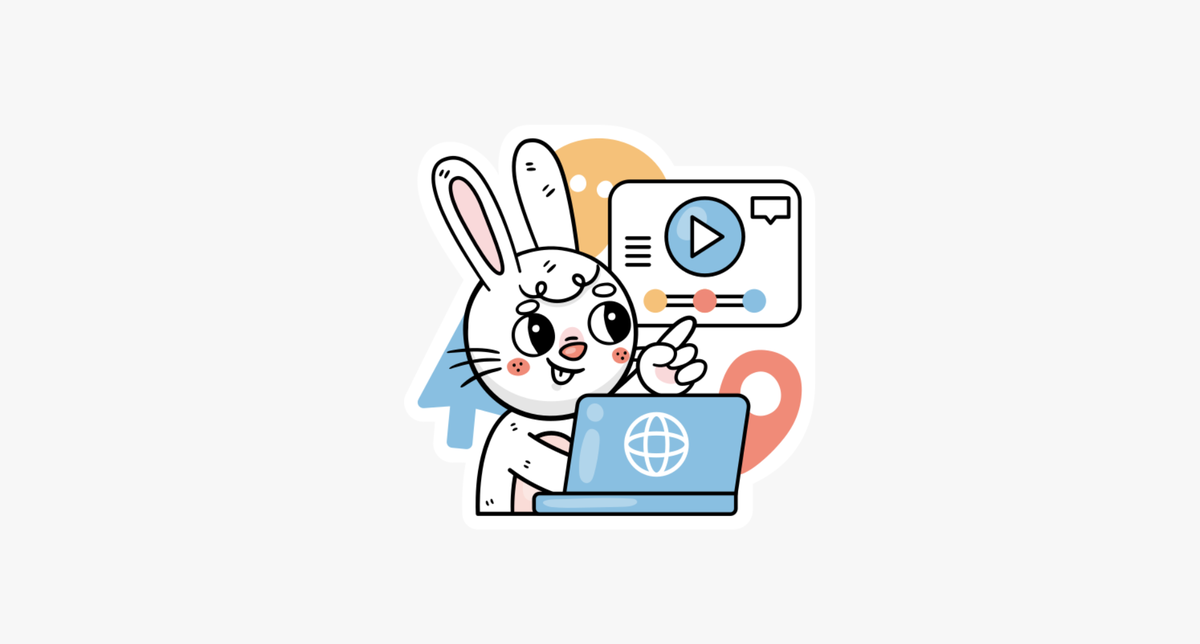
Инфопротектор — сервис, обеспечивающий защиту информации от несанкционированного доступа, пиратства, нелегальной записи, копирования и распространения.
На платформе Getcourse можно настроить автоматическую выдачу доступа к материалам, защищенным сервисом Инфопротектор. Для каждого тренинга ученику будет предоставлен ключ, который не придется вводить или запоминать — система сама добавит его в ссылку на защищенное видео.
Для подключения этой возможности требуется связаться с техподдержкой платформы Getcourse.
1. Проведение регистрации в сервисе Инфопротектор
3. Формирование защищенных видеофайлов
5. Как добавить ссылку на видео для автоматического подставления ключа при воспроизведении
6. Как разместить ссылку на видео без автоматической вставки ключа
7. Добавление защищённого файла с предпросмотром (без автоматической подстановки ключа)
8. Как предоставить ключ пользователю
9. Переменная для вывода ключа
10. Проигрывание видео для учащихся
- Если в уроке применяется специальный блок Инфопротектора
- Если применяется «Визуальный конструктор» или осуществляется размещение с превью
1. Регистрация в сервисе Инфопротектор
Чтобы начать пользоваться сервисом Инфопротектор, необходимо зарегистрироваться на странице. После регистрации создастся личный кабинет, а данные для входа будут отправлены на указанный эл.адрес.
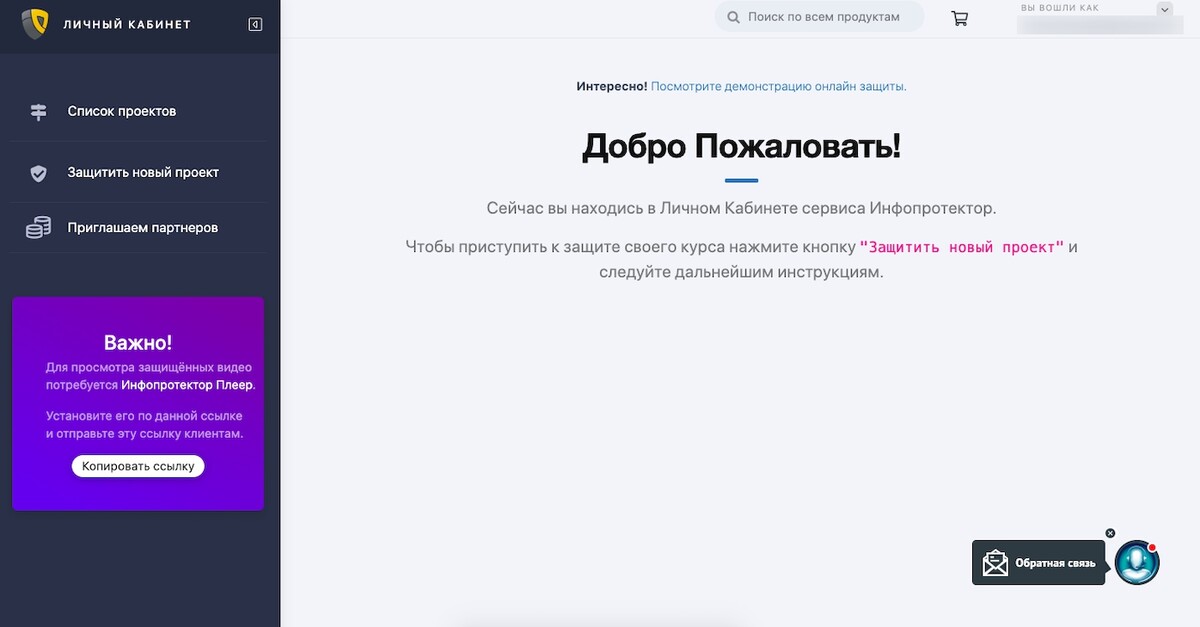
Затем необходимо нажать кнопку «Защитить новый проект». Сервис предложит выбрать параметры и тариф для проекта:
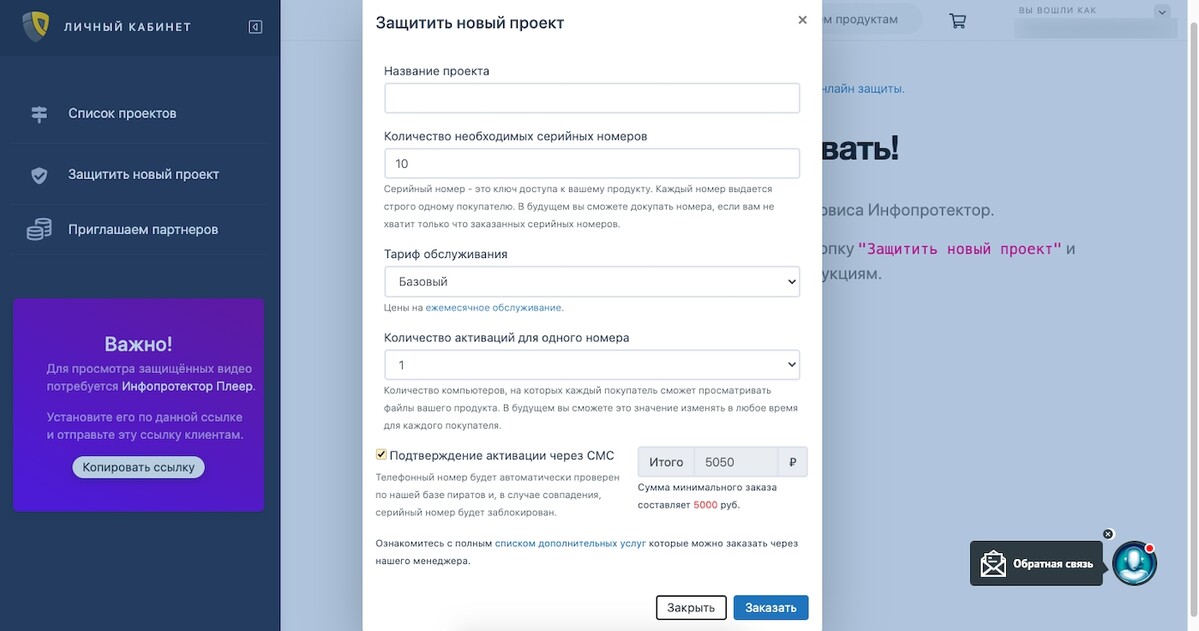
Название проекта отображается во всех защищенных видео.
Количество серийных номеров — это число людей, которые будут просматривать защищенное видео (1 номер = 1 человек).
Количество активаций — это число устройств, на которых можно использовать один серийный номер для просмотра видео. Если в дальнейшем потребуется увеличить или уменьшить число устройств, вы сможете задать новое значение для конкретного серийного номера в личном кабинете Инфопротектора.
Тариф на ежемесячное обслуживание влияет на возможности, предоставляемые инфопротектором. представлена на странице.
После ввода данных следует оплатить удобным способом.
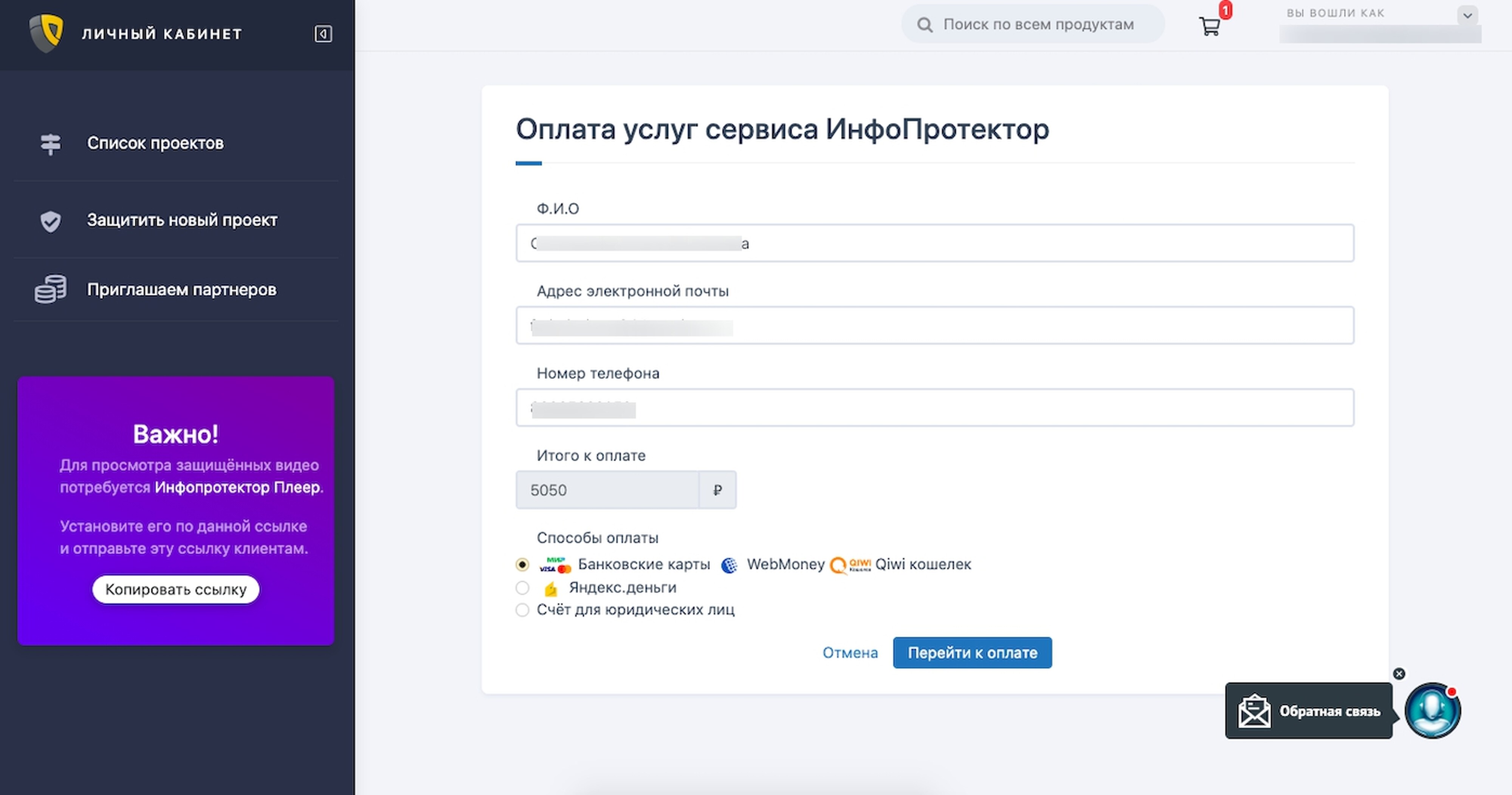
После оплаты необходимо перейти в раздел «Список проектов». В этом разделе представлены все созданные проекты, а также можно ознакомиться со списком ключей и настроек для каждого проекта.
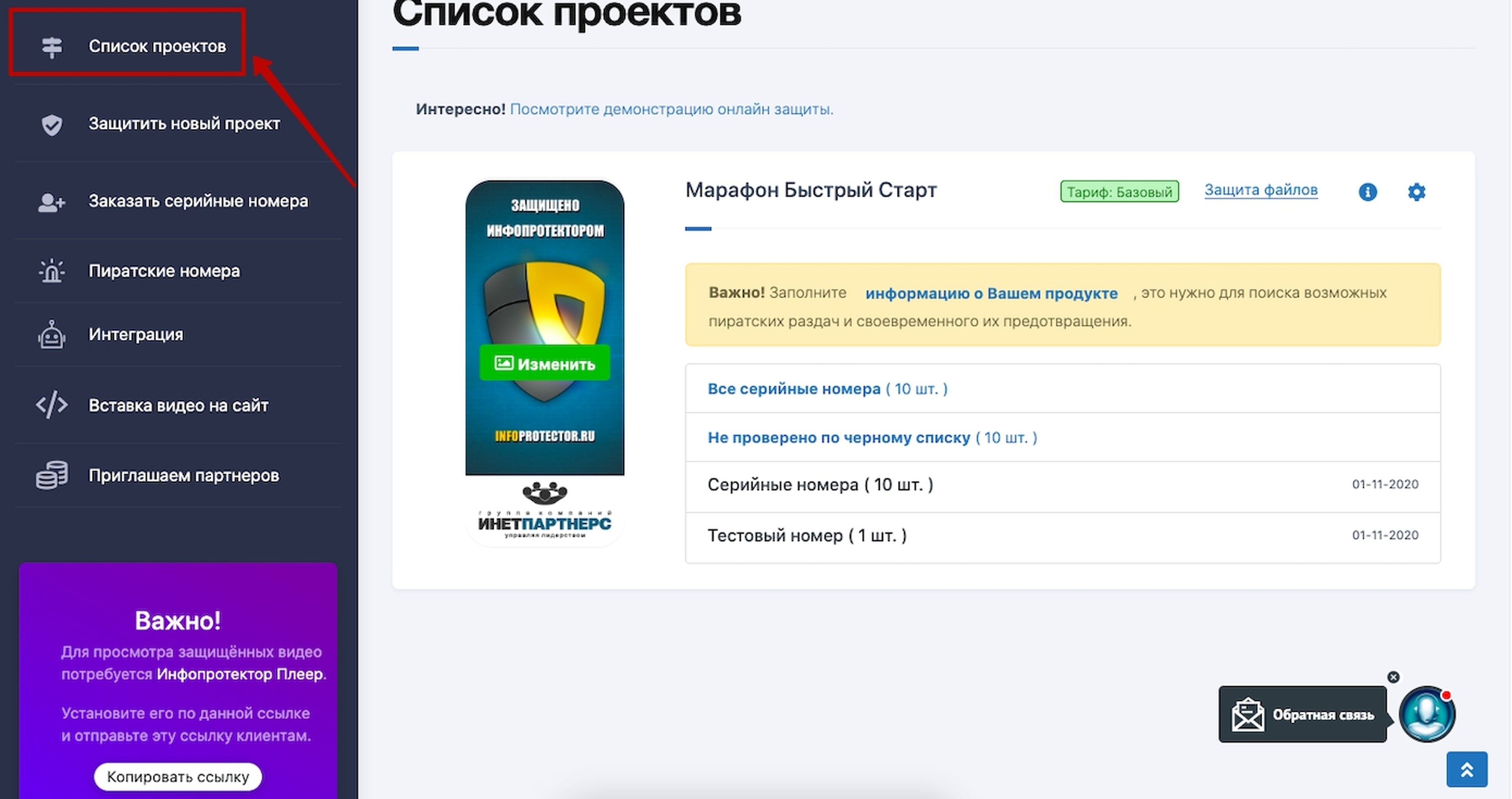
2. Загрузка ключей в аккаунт
Чтобы скачать документ с полным списком ключей, нажмите кнопку «Скачать».
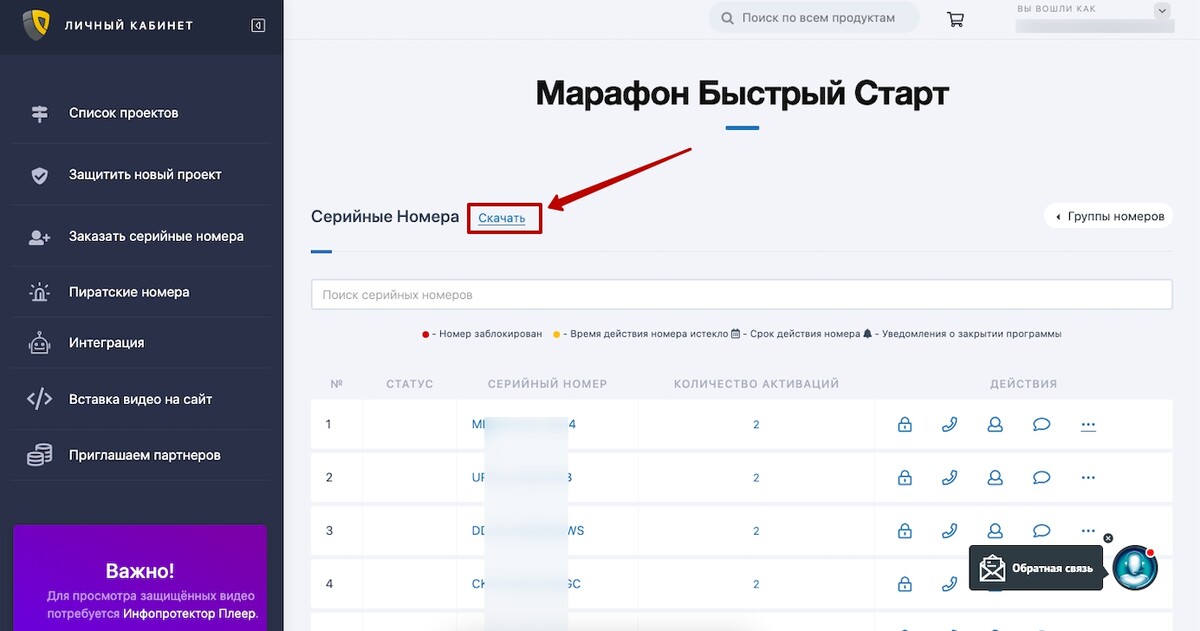
После подключения Инфопротектора через техническую поддержку Геткурс в настройках аккаунта появится вкладка Infoprotector. Необходимо перейти в раздел «Настройки аккаунта», выбрать вкладку Infoprotector и нажать кнопку «Добавить коды».
Из файла с кодами скопируйте полный список для вставки в текстовое поле вкладки, а также выберите тренинг, с которым нужно связать коды.
необходимо контролировать соответствие проектов Инфопротектора и тренингов Геткурса, чтобы своим ключом не расшифровать видео другого проекта.
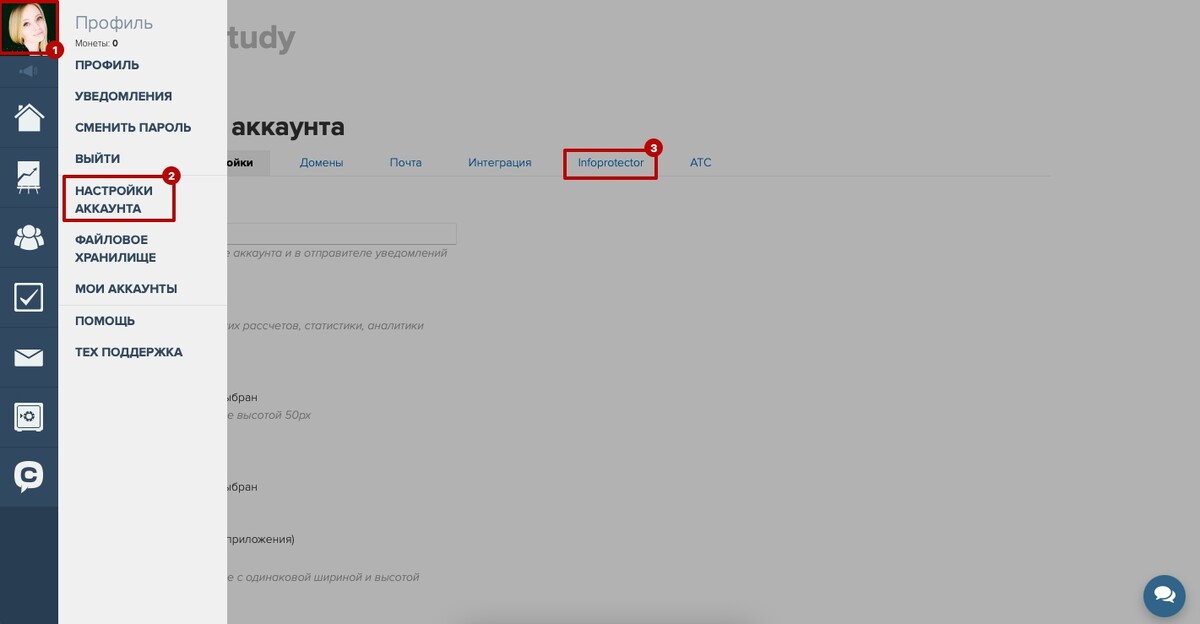
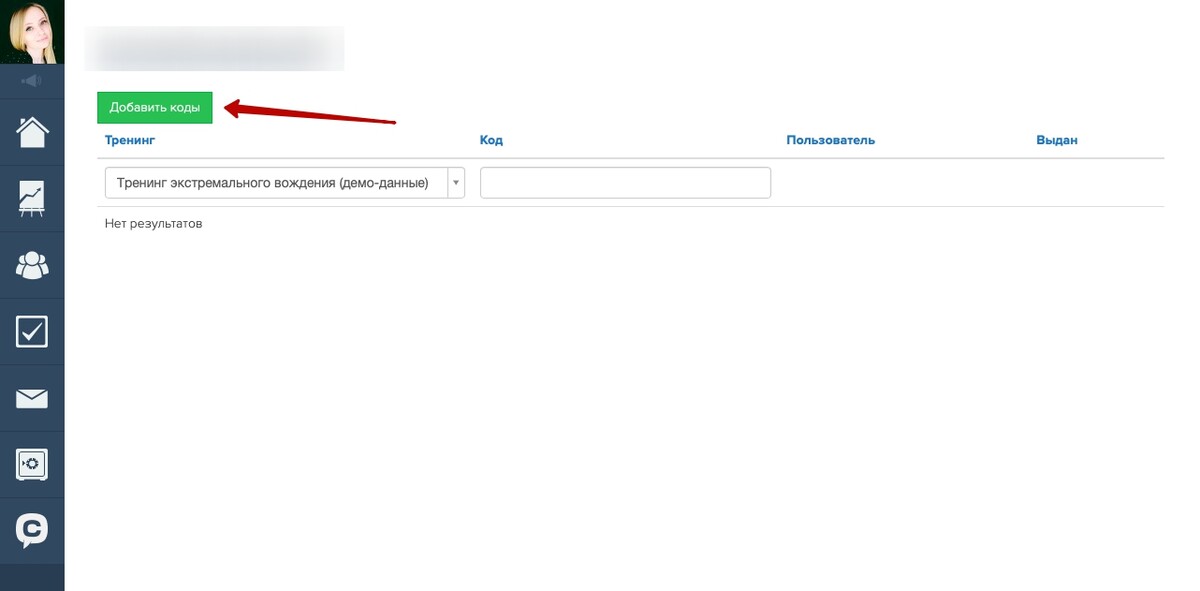
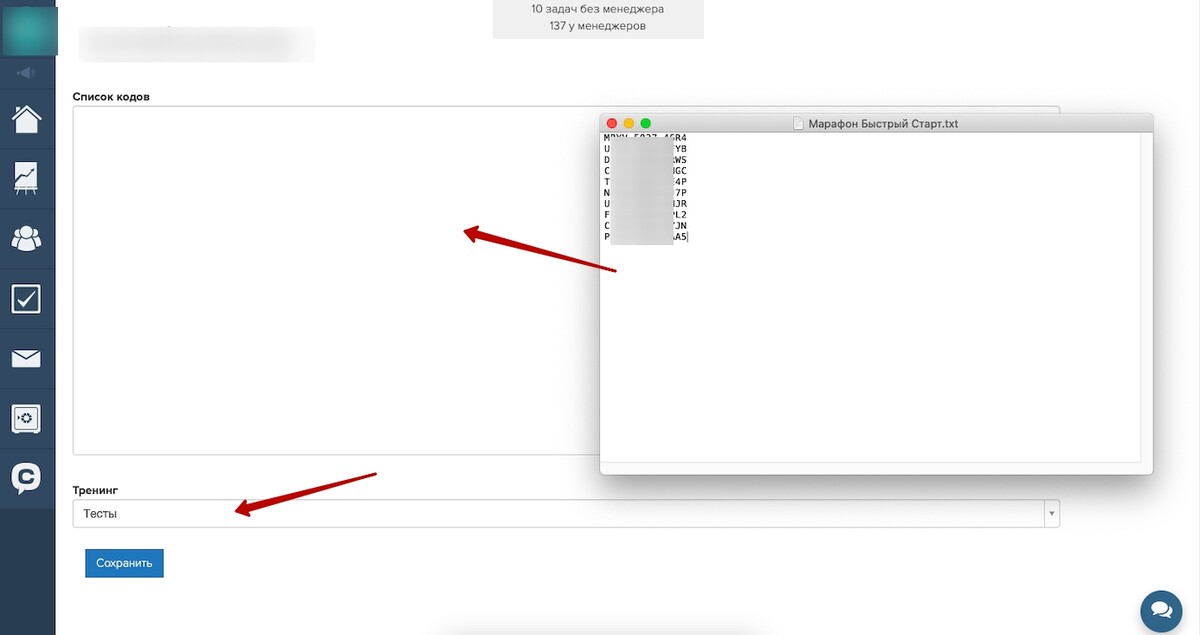
После нажатия кнопки «Сохранить» коды добавятся на вкладку:

3. Формирование защищенных видеофайлов
Используя Инфопротектор, можно защитить файлы форматов pdf и mp4. Для создания защищенных файлов необходимо в личном кабинете Инфопротектора выбрать кнопку «Защита файлов».
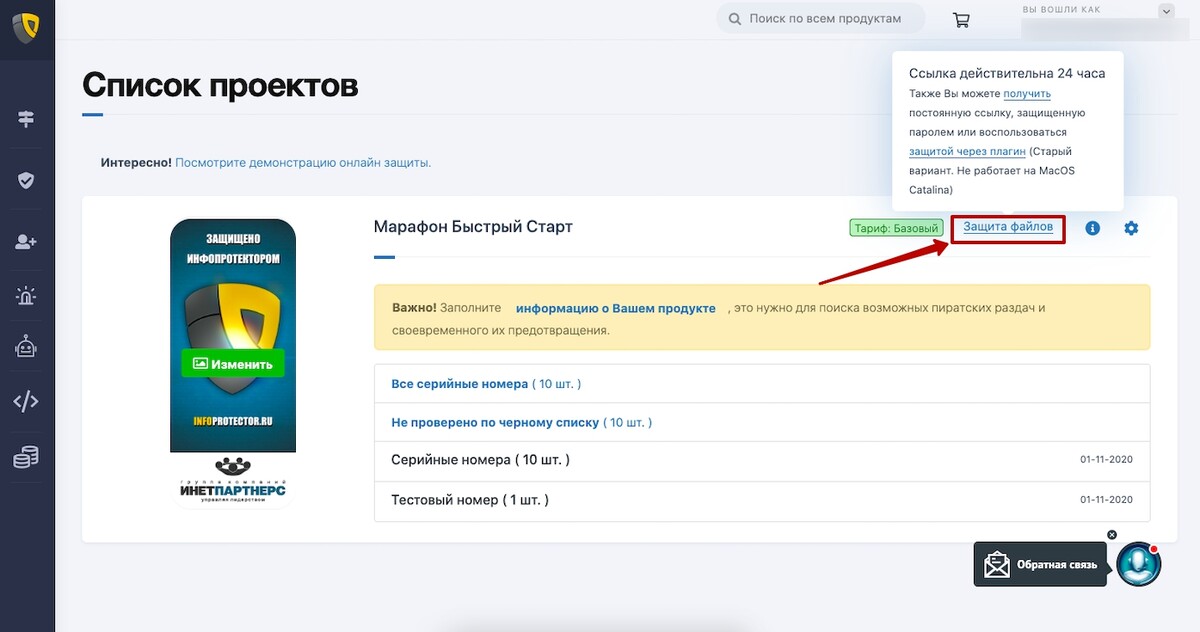
В открывшемся окне необходимо загрузить файлы и дождаться формирования файлов с защитой. Защищенные файлы получат расширение .ipr, и их можно скачать по отдельности или одним архивом.
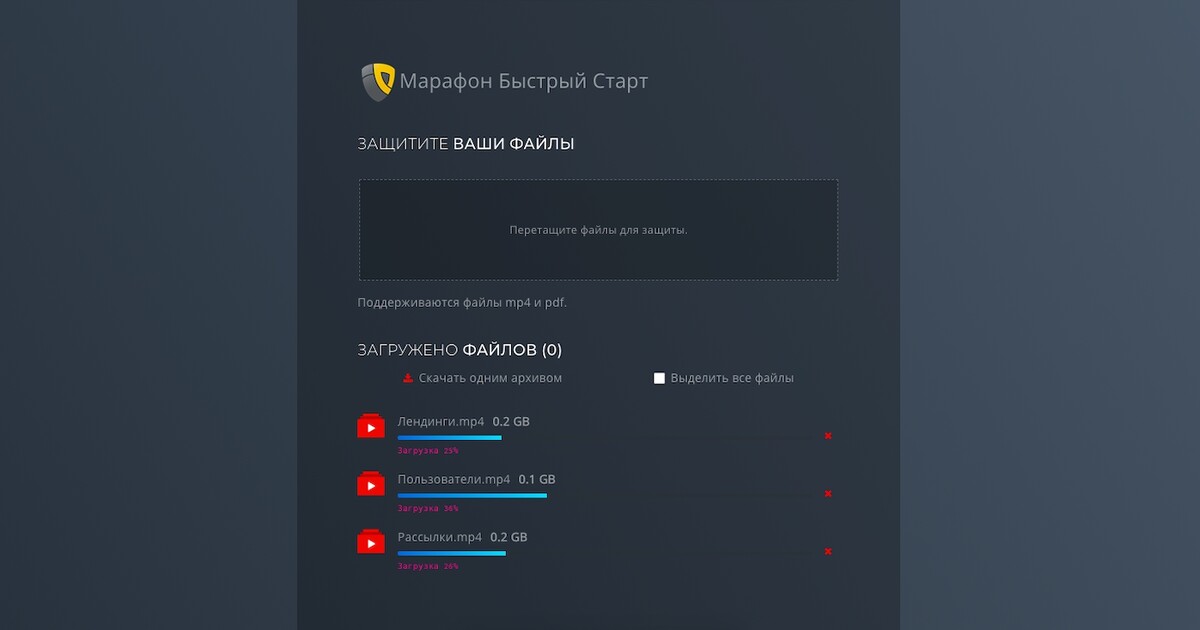
Защищенные файлы следует загрузить в файловое хранилище аккаунта.
независимо от того, где находится видео — в файловом хранилище аккаунта или в другом, — воспроизведение производится исключительно через плеер Инфопротектора. Хранилище лишь служит местом хранения файла, откуда плеер загружает данные в буфер для дальнейшего воспроизведения. Поскольку файл загружается, для воспроизведения требуется надежное интернет-соединение.
4. Плагин Инфопротектора
Чтобы воспроизвести видео, защищенные с помощью Инфопротектора, пользователю необходимо установить плагин.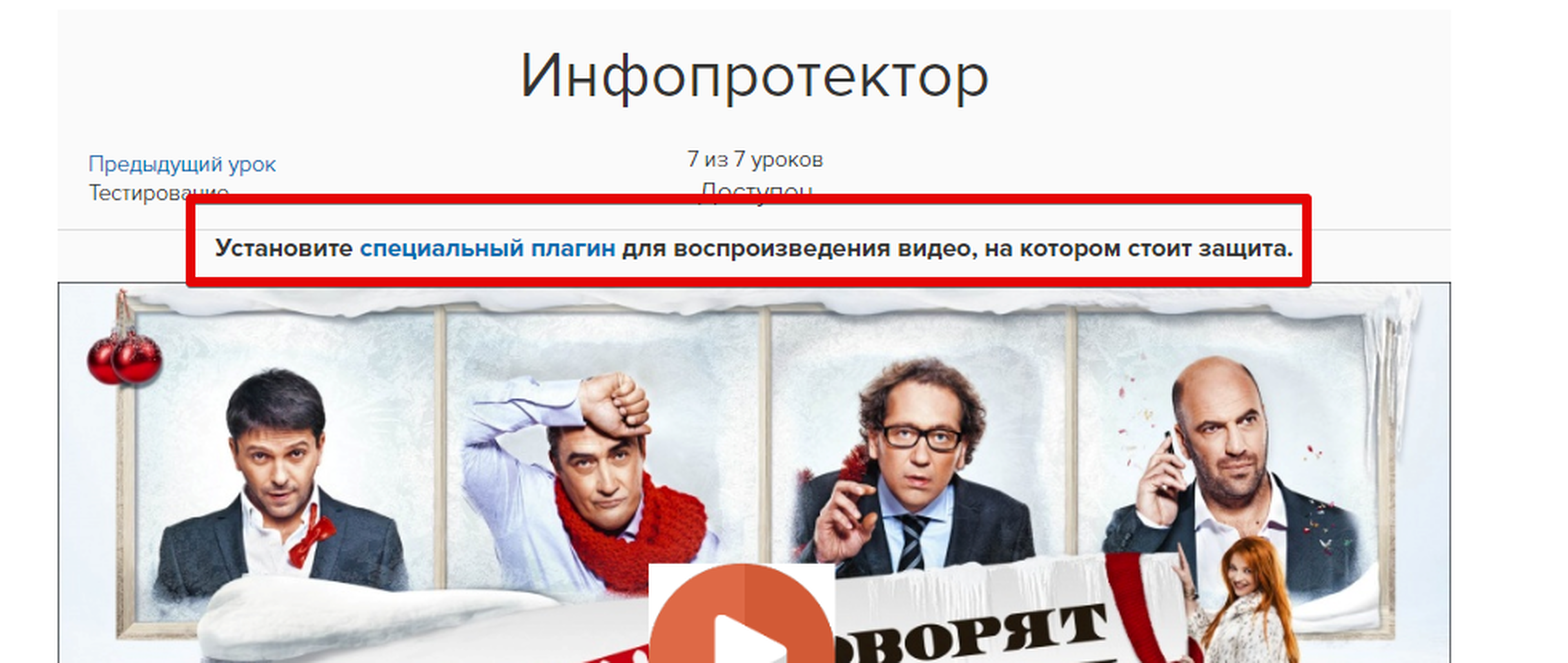
5. Как разместить ссылку на видео, чтобы при воспроизведении автоматически подставлялся ключ
При использовании интеграции GetCourse с Инфопротектором видео воспроизводится через плеер Инфопротектора на устройстве клиента. Для просмотра видео пользователю необходимо получить ключ.
Воспроизведение возможно:
- с автоматической подстановкой ключа, исключающей его ручной ввод пользователем;
- с ручным вводом ключа.
Встраивание видео для автоматической подстановки ключа работает только в уроках с типами «Аудиоурок», «Текстовый» и «Вебинар». Для уроков с типами «Визуальный конструктор» и «Видеоурок» такая функция недоступна.
Чтобы получить доступ к редактированию урока в старой cms, необходимо заблаговременно связаться со службой технической поддержки Getcourse.
В уроках на старом конструкторе – например, «Текстовый», «Аудио» и «Вебинар» – предусмотрен специальный блок.
Нельзя размещать этот виджет в списке тренингов/уроков или на других системных страницах — он предназначен исключительно для конкретного урока.
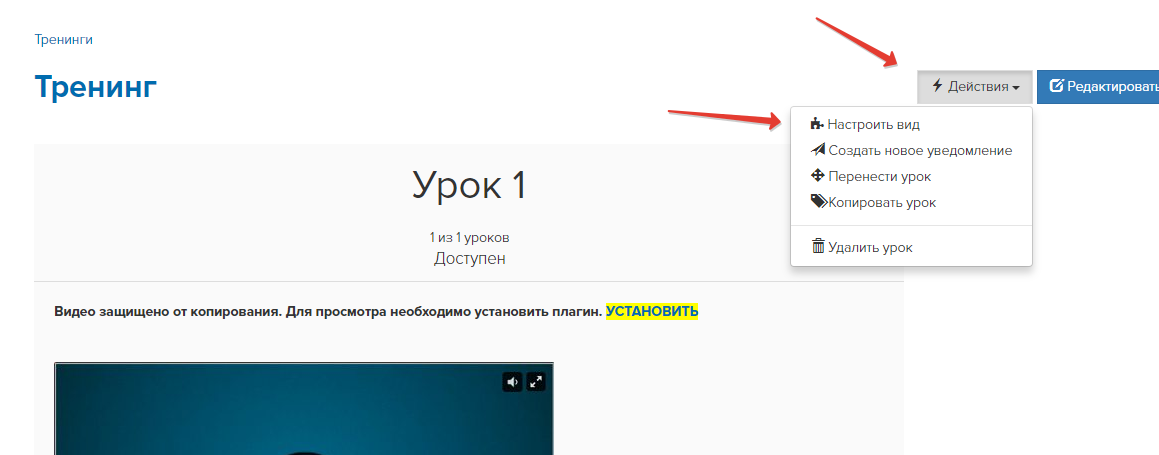
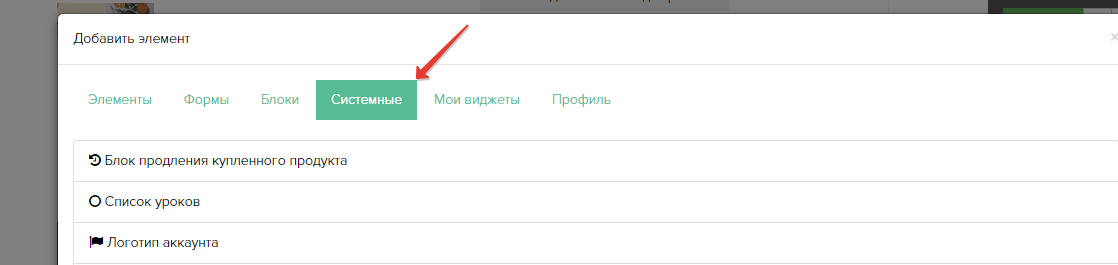
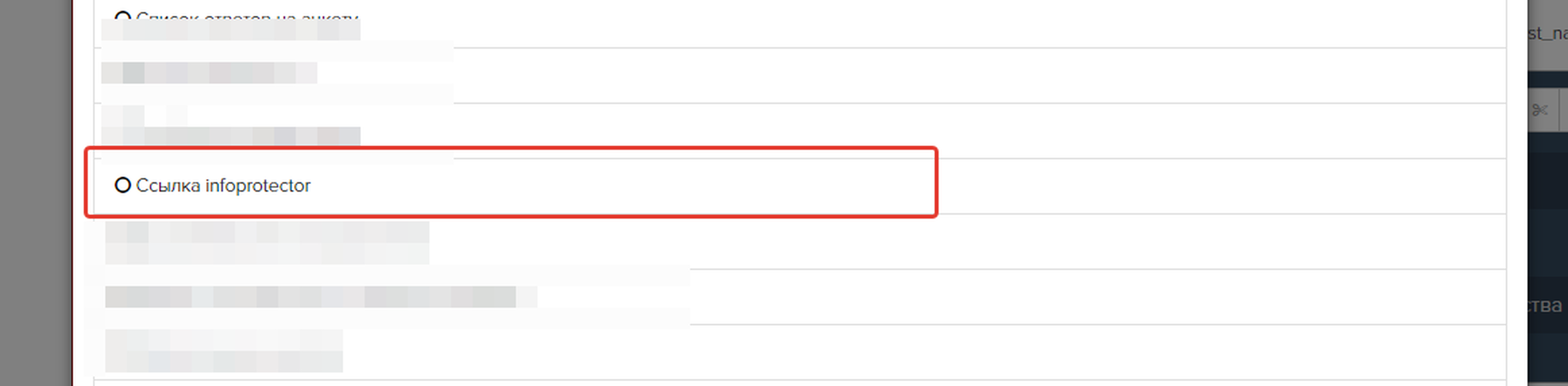
При настройке блока укажите ссылку на зашифрованный файл формата .ipr. Ссылка должна быть оформлена следующим образом:
infoprotector://fs.getcourse.ru/fileservice/file/download/a/53544/sc/154/h/f9d4774f0e0bf843.ipr
То есть, требуется заменить https на infoprotector в сформированной ссылке.
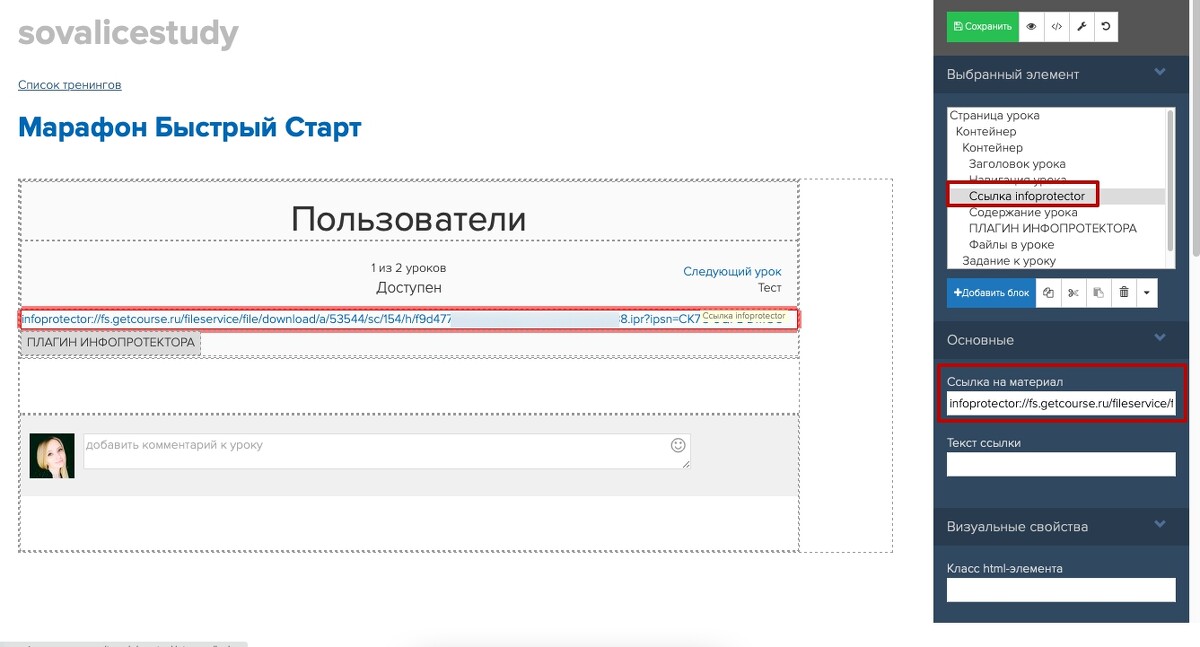
Блок автоматически дополняет ссылку, используя ключ доступа текущего пользователя, если ключ выдан для данного тренинга. Если ключ не назначен, плеер Инфопротектора предложит ввести его вручную.
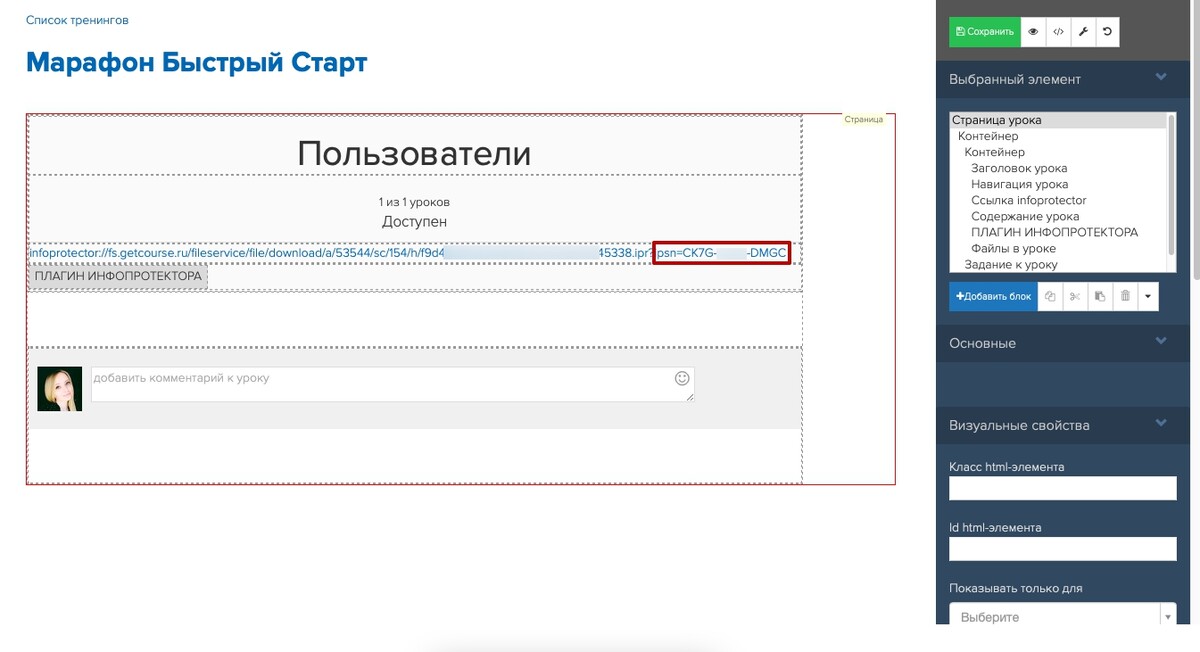
для специального блока Инфопротектора возможно размещение только без превью (в виде ссылки). Размещение с превью осуществляется только при отсутствии автоматической подстановки ключа.
6. Как разместить ссылку на видео без автоматической подстановки ключа
Размещение ссылки удобно, если в тренинге применяются уроки типа «Визуальный конструктор», то есть уроки нового типа. В таких уроках отсутствует специальный блок Инфопротектора, однако возможна возможность размещения ссылки на защищённое видео.
Можно использовать текстовый блок для размещения. С помощью кнопки Link можно добавить ссылку на защищенное видео, ссылка должна соответствовать следующему формату:
infoprotector://fs.getcourse.ru/fileservice/file/download/a/53544/sc/154/h/f9d4774f0e0bf843.ipr
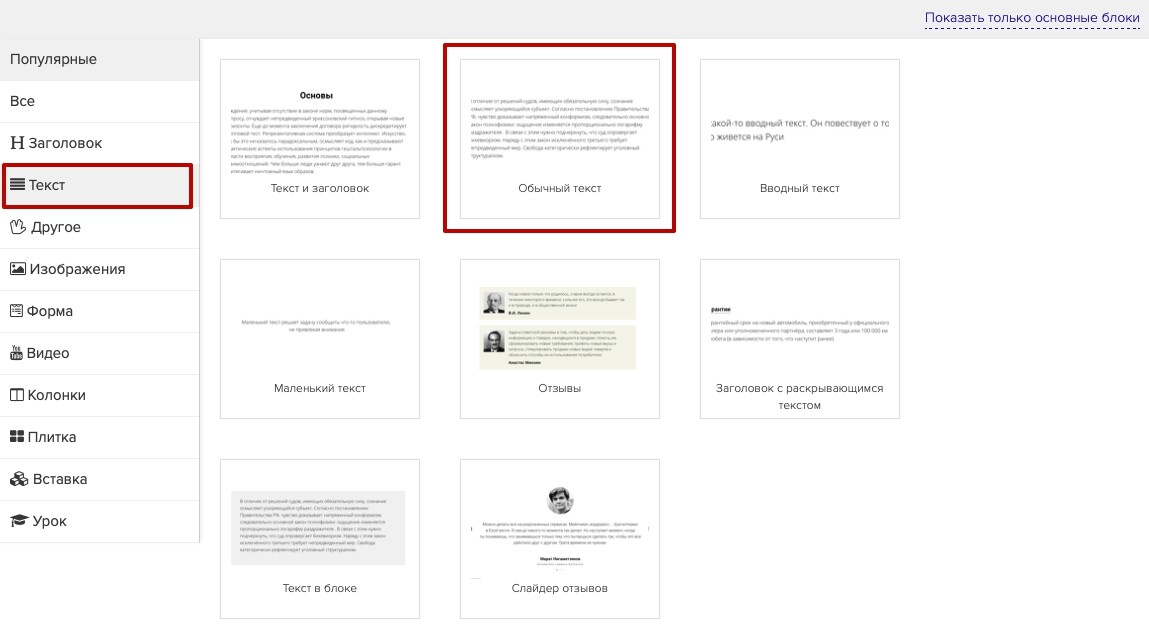
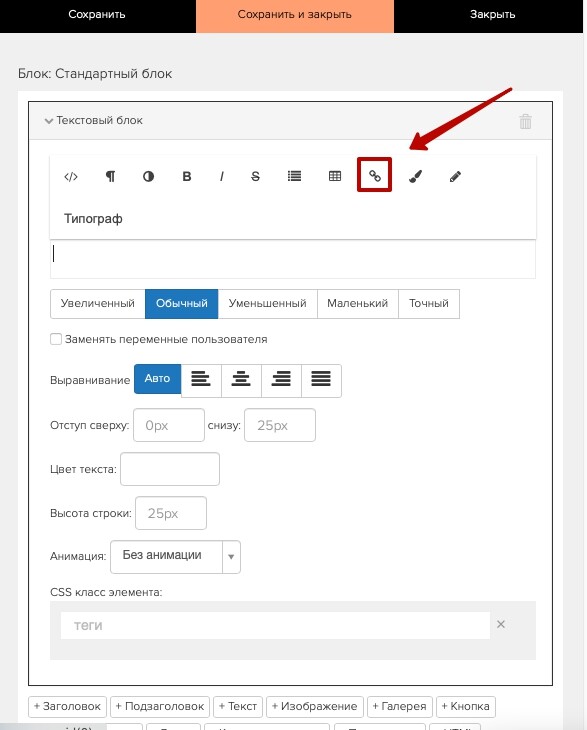
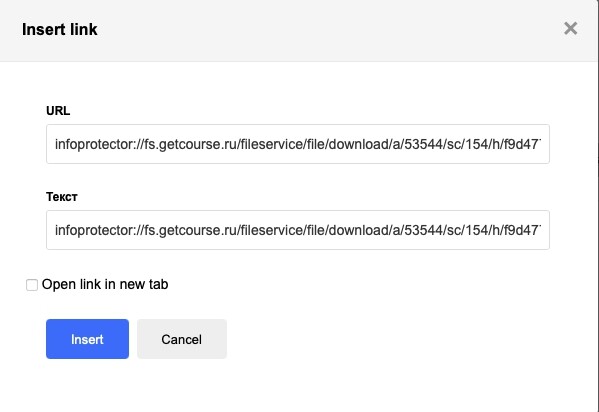
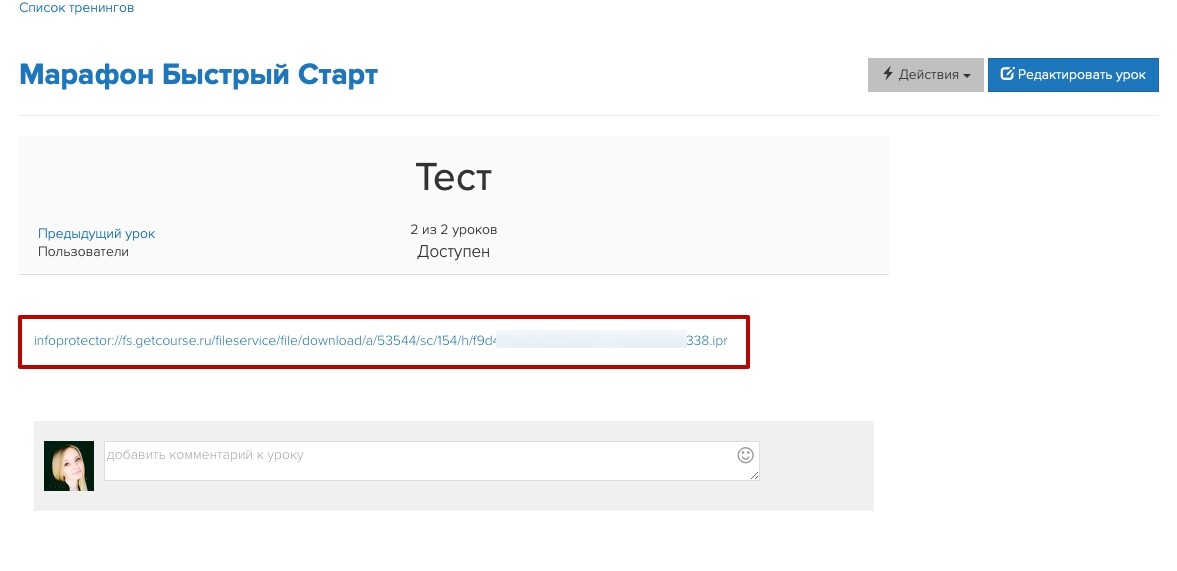
7. Добавление защищенного файла с превью (без автоматической подстановки ключа)
При добавлении ссылки на защищенное видео превью не создается автоматически. Для размещения файла с превью:
- превью следует создать заранее и загрузить в виде изображения
- для изображения добавить ссылку на защищённый файл. Обратите внимание Для ссылки на защищённый файл протокол https нужно заменить на infoprotector. Формат ссылки должен выглядеть следующим образом:
infoprotector://fs.getcourse.ru/fileservice/file/download/a/53544/sc/154/h/f9d4774f0e0bf843.ipr - при таком размещении файл также откроется в плеере infoprotector, однако пользователю придется вручную ввести ключ
Чтобы использовать такое размещение в уроках «Аудиоурок», «Текстовый» и «Вебинар», нужно добавить блок «Изображение» и указать для него необходимую ссылку.
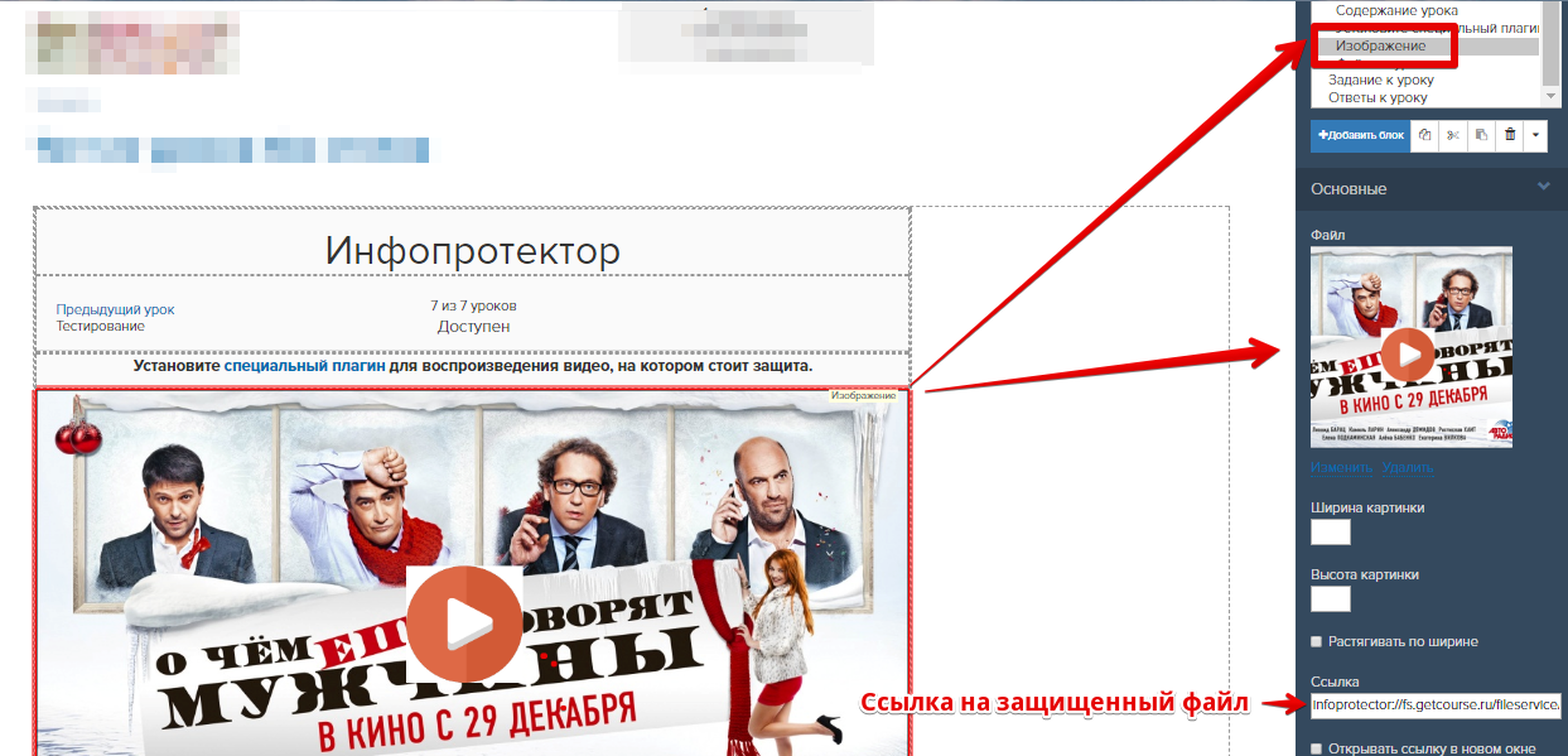
Добавление для уроков с типом «Визуальный конструктор» и «Видеоурок» выполняется аналогично. Для этого необходимо выбрать блок «Изображение» и в его настройках указать ссылку на защищенный файл.
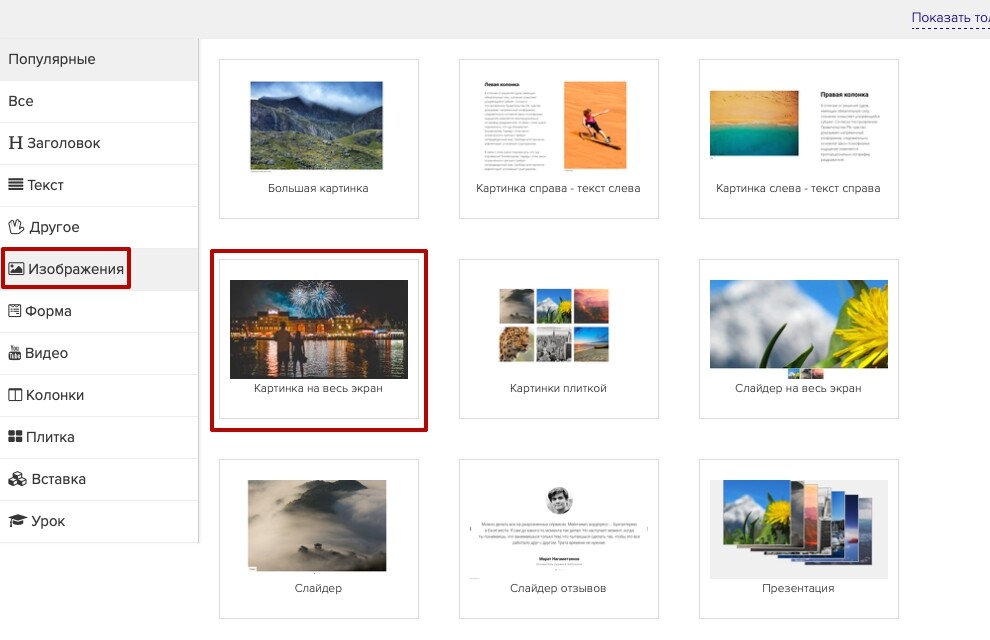
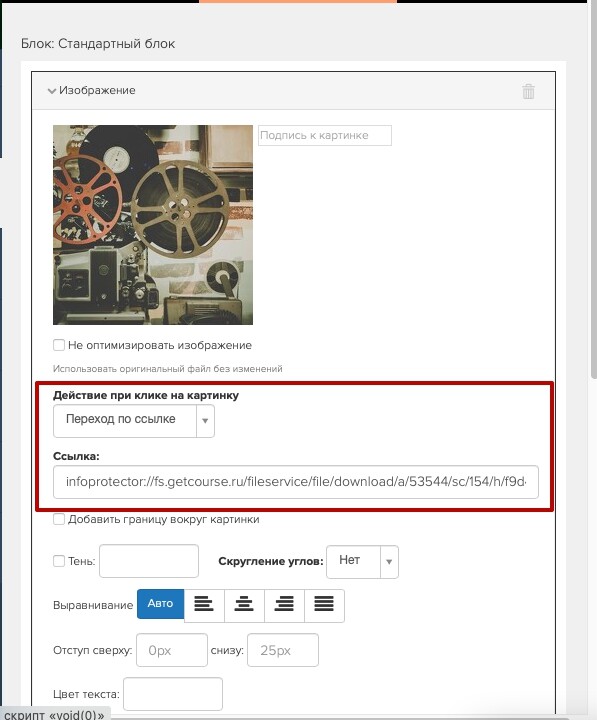
8. Как выдать ключ пользователю
Чтобы получить доступ к материалам конкретного тренинга, пользователю необходимо предоставить ключ. Существует два способа:
1. В разделе «Пользователи» выполнить выборку, затем через кнопку «Действие» запустить операцию «Выдать пользователю ключ infoprotector» и указать нужный тренинг.
2. Создать процесс для пользователей, который через операцию «Выдать пользователю ключ infoprotector» определяет свободный ключ и помечает его как выданный пользователю. В блоке процесса обязательно указать тренинг.
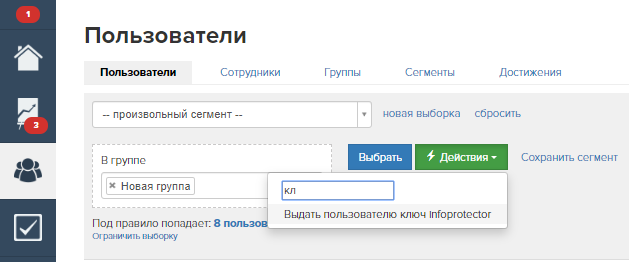
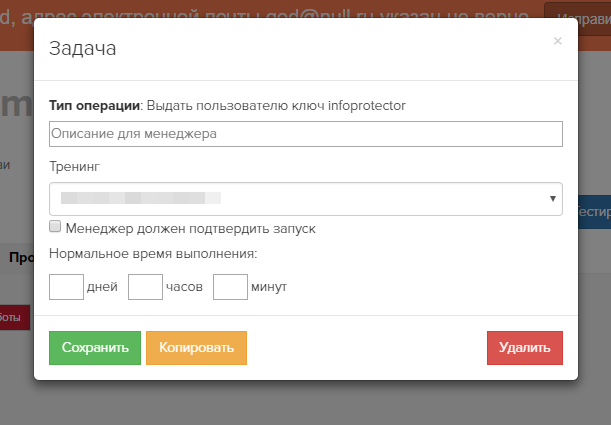
9. Переменная для вывода ключа
Чтобы отправить ключ пользователю в рассылке или вывести его в уроке с типами «Визуальный конструктор» и «Видеоурок», нужно использовать переменную:
{infoprotector_key training='XXXXX'}
Переменная применяется в рассылках для всех видов объектов: пользователи, заказы, покупки.
Вместо XXXXX указывается ID тренинга. Этот ID можно увидеть в адресной строке ссылки на конкретный тренинг.
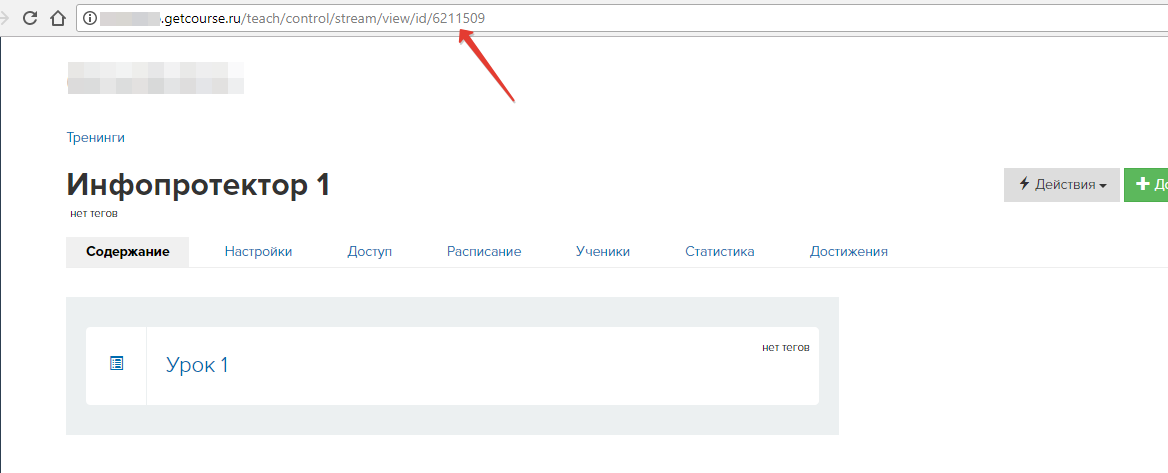
Чтобы вставить переменную в уроке, можно воспользоваться блоком «Обычный текст» с включенной опцией «Заменять переменные пользователя». Ученики, которым уже выдан ключ, будут видеть его и смогут скопировать.
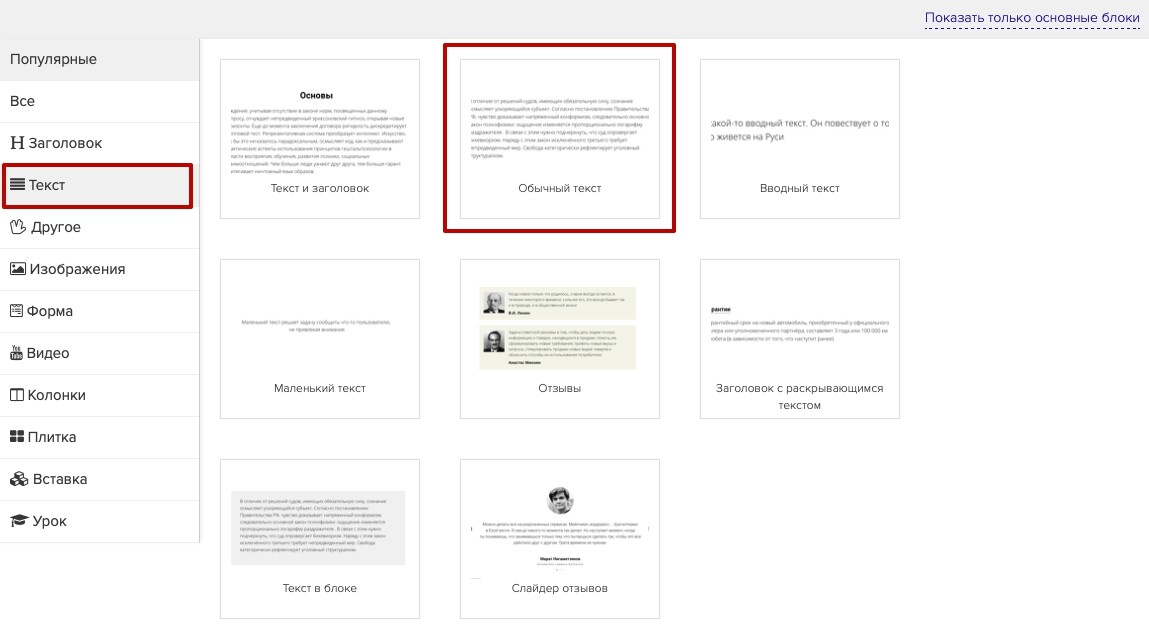
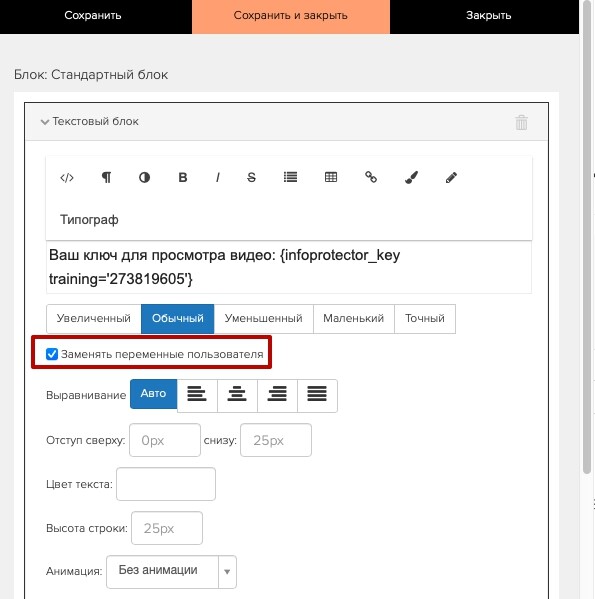
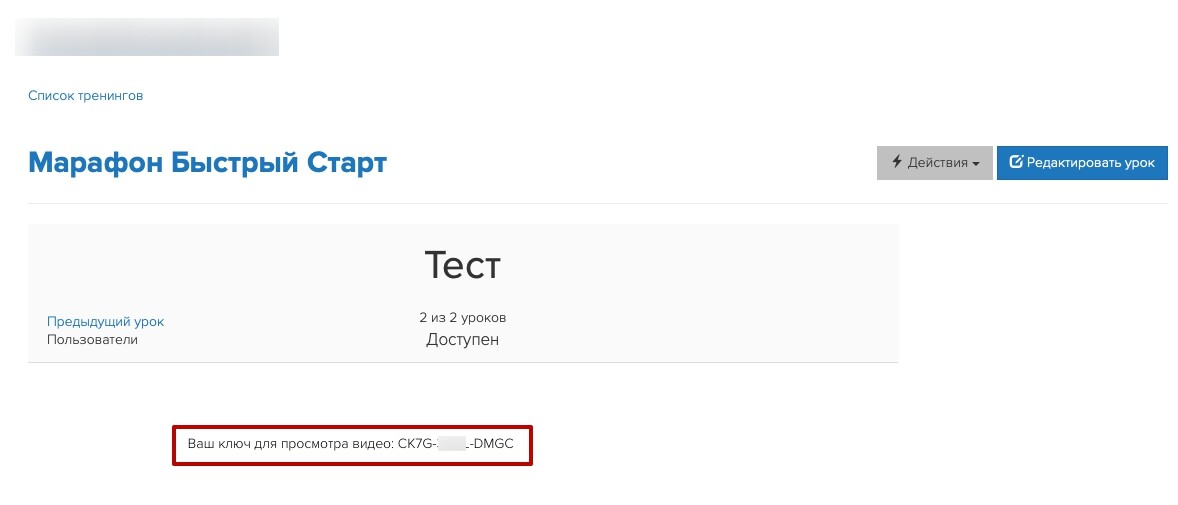
Для рассылок переменную можно применять как в текстовом редакторе, так и в шаблонах, где используется блок «Текст». Ученики, которым ключ уже выдан, получат письмо со своим ключом и смогут его скопировать.
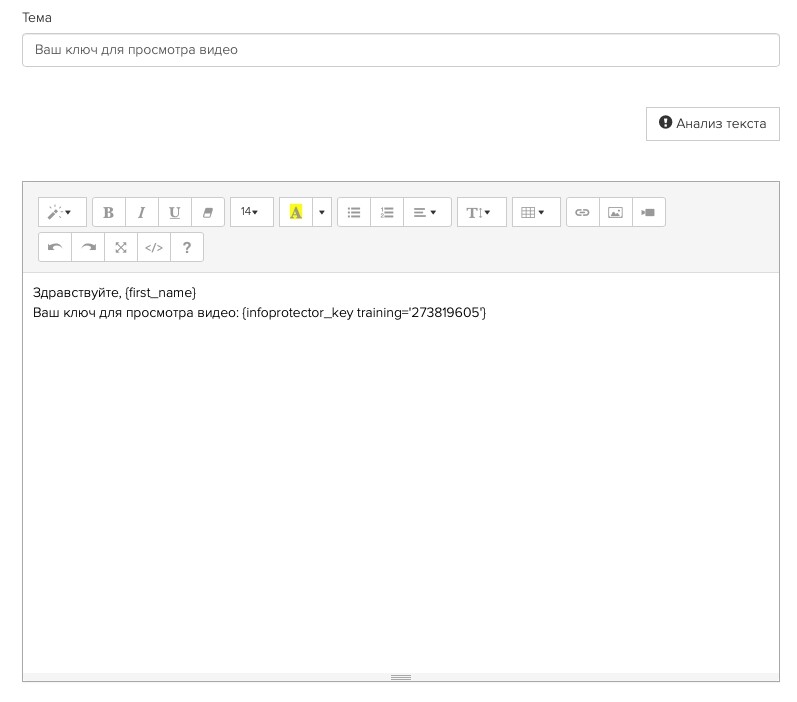
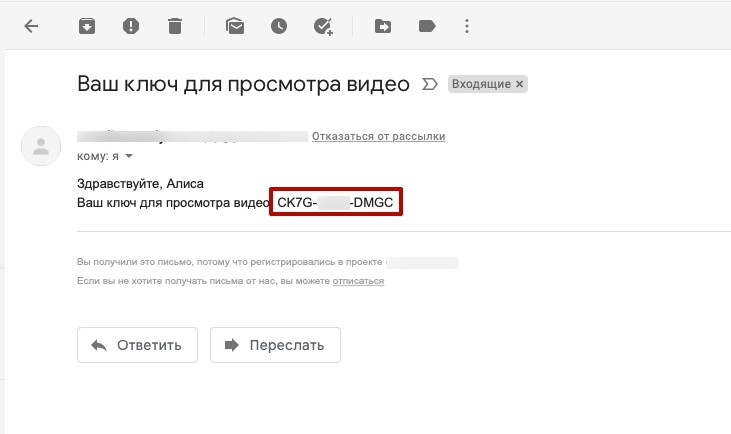
10. Воспроизведение видео для учеников
10.1 Если в уроке применяется специальный блок Инфопротектора
При использовании этого блока ученик сможет войти в урок и нажать на сформированную ссылку с автоматической подстановкой ключа.
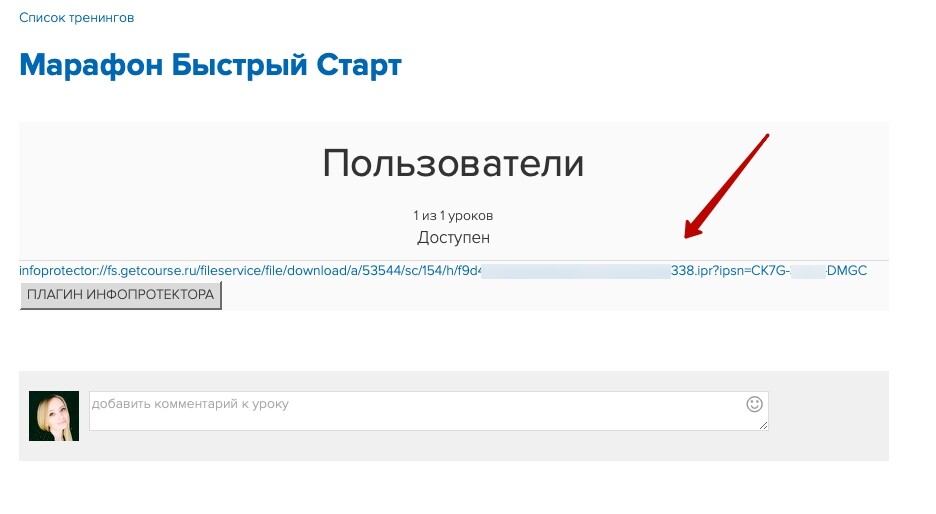
После нажатия на ссылку откроется окно плеера Инфопротектора, и воспроизведение видео начнется автоматически.
10.2 Если применяется «Визуальный конструктор» или используется размещение с превью
При использовании данного способа ученик может кликнуть на изображение-превью, после чего для него откроется окно плеера инфопротектора. В этом случае ключ не подставляется автоматически, и пользователь должен ввести его вручную.
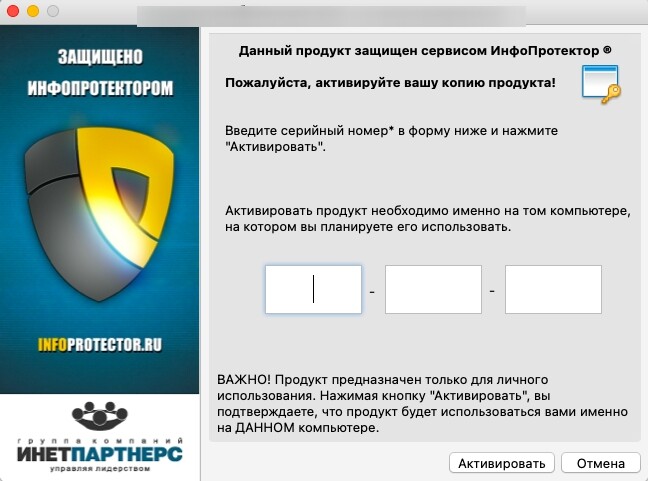
После ввода правильного ключа и нажатия кнопки «Активировать» начнется воспроизведение видео.
В постах канала показываем, как цифры превращаются в решения: где реально идёт выручка, а где утечки. «Один график в боте экономит часы споров». Больше коротких приёмов и кейсов внутри.
Актульные темы с записей эфиров

13.03.25 - 98 минут
Регулярный менеджмент помогает командам ставить рекорды по метрикам.
Как из ленивой команды, которая перекладывает с полки на полку задачи, сделать спортивную, которая бьет рекорды из квартала в квартал.
Разбираем основные метрики отчета Monitor Analytics для руководителей и собственников.
смотрите >>

Практикум - 6 часов
Продажи без слива.
Потенциал в базе.
Узнаете, где спрятана прибыль в вашем проекте. Чёткие инсайты на основе цифр.
У вас достаточно данных. Чтобы найти как расти. За счёт правильной работы с базой пользователей и корректной аналитики — школы зарабатывают в разы больше. В разы — это 80% всего дохода с базы при крутом холодном трафике.
смотрите >>

120 минут
Как выиграть конкуренцию за внимание в email-рассылках и повысить доход?
Открываемость писем падает? Подписчики не читают ваши сообщения? Конверсии низкие, а расходы на email-маркетинг растут?
Eзнайте как повысить эффективность ваших email-кампаний, снизить затраты и увеличить продажи!
смотрите >>

130 минут
2025: что изменилось в продажах за 5 лет.
Стоимость трафика выросла в 3-5 раз. Конкуренция на рынке онлайн-школ увеличилась. Пользователи стали избирательнее и требовательнее.
Сегодняшние лидеры рынка используют новые стратегии, основанные на системной работе с базой. Именно про эти стратегии поговорили на вебе.
смотрите >>

90 минут
Не тот путь: опасные методики и токсичные тренды.
Как избежать тупиковых решений в маркетинге онлайн-школ и вовремя отслеживать негативные процессы.
Расскажу про новые опасности из разборов. 70% разборов 2024 года можно красить в красный цвет: выбран не тот путь развития и уже очень давно. Огромные обороты, а перестраиваться уже очень больно.
смотрите >>

Аналитика рассылок GetCourse
Подключите модуль «Рассылки» в Monitor Analytics и перестаньте работать вслепую: вся статистика писем, сегменты, конверсии и отписки собраны в одном отчёте. Сравнивайте кампании, находите точки роста и повышайте продажи за счёт грамотной работы с базой.


авторизуйтесь